使用IntelliJ idea—IDEA配置Go語言開發環境
本文中將說明在Windows 10環境下使用IDEA來配置Go語言開發環境。
具體步驟以下golang
1.Go語言安裝包下載
進入Go語言官網 ,選擇合適的版本下載。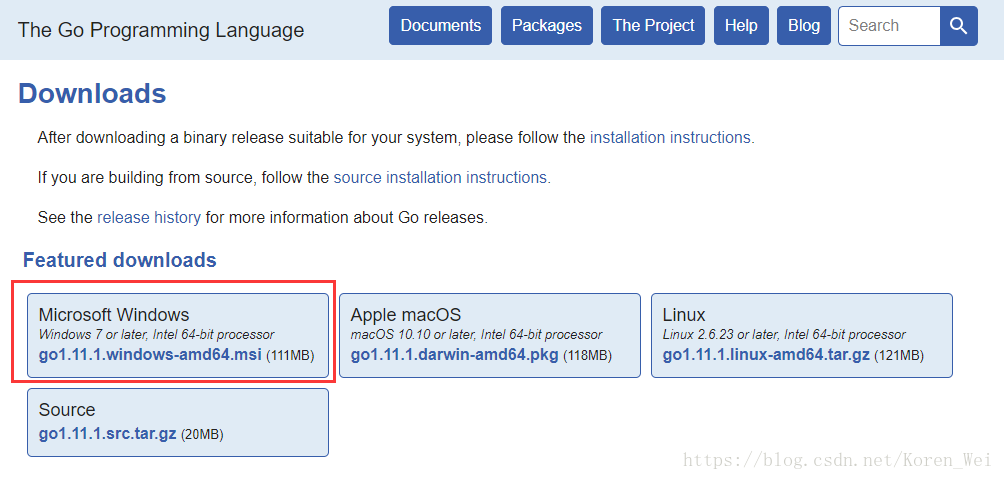
等待下載完成。以後點擊安裝。函數
軟件默認安裝位置是C:\Go,你們能夠根據本身使用習慣選擇安裝位置,方便用於環境變量配置。spa
2.Go語言環境變量配置
安裝完成後,進入Windows環境變量配置環節。
具體添加GOPATH,此處的GOROOT路徑爲安裝包位置。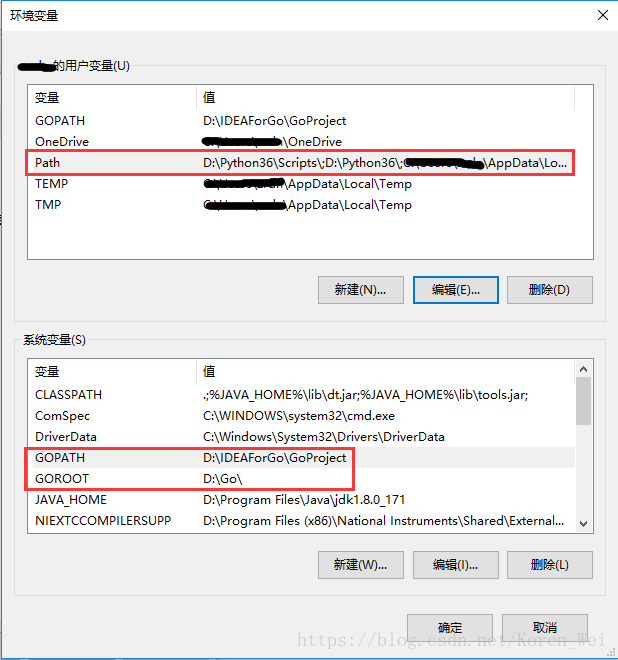
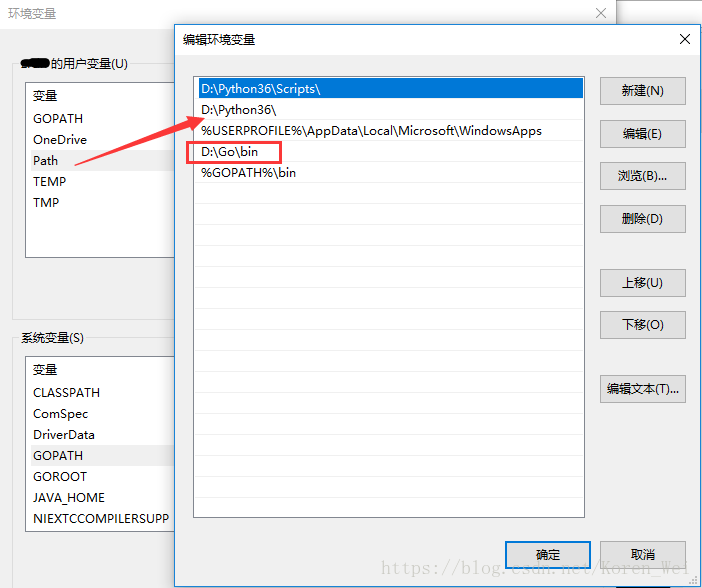
點擊確認完成。
爲了確保正確安裝,可進入終端窗口輸入如下命令查看Go的版本號。.net
go version插件
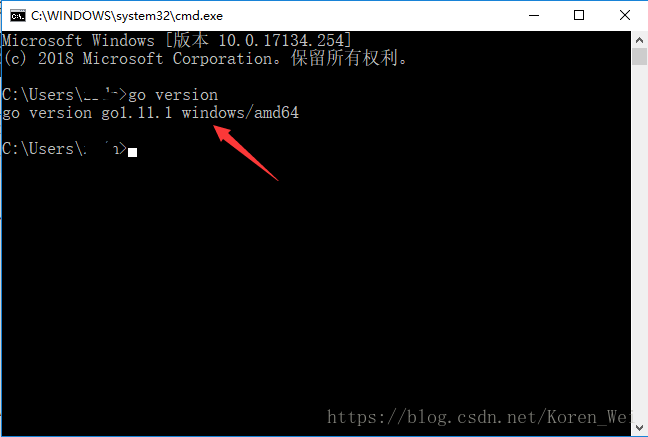
3.IDEA配置——添加Go插件
以後進入本地IDE——IDEA
點擊進入Plugins,選擇Android Support,點擊Browse repositories。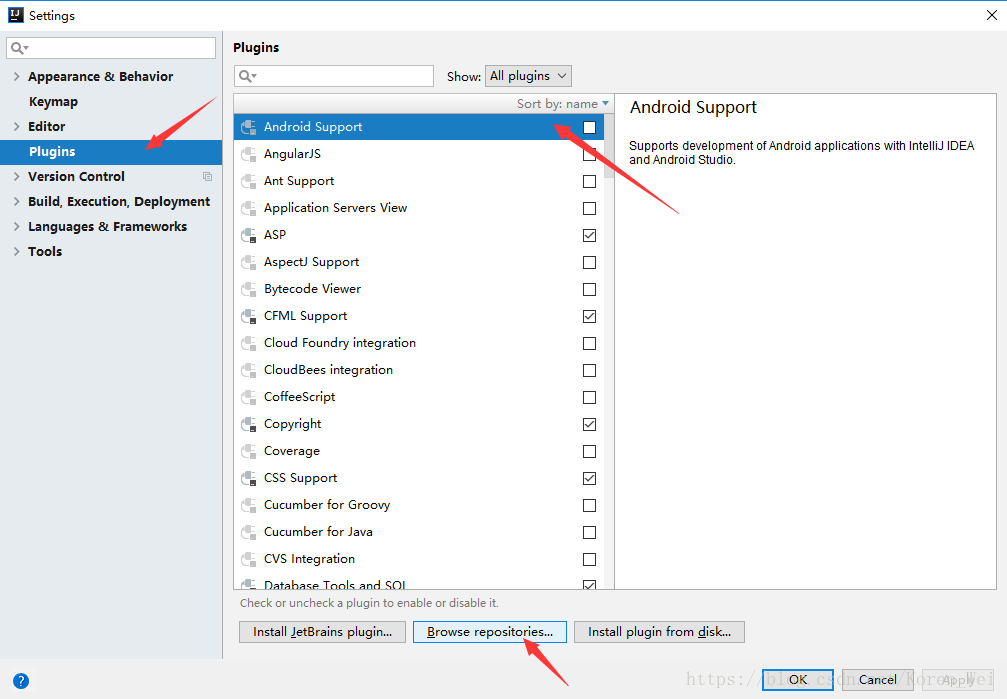
彈出Browse框後,點擊選擇Manage repositories。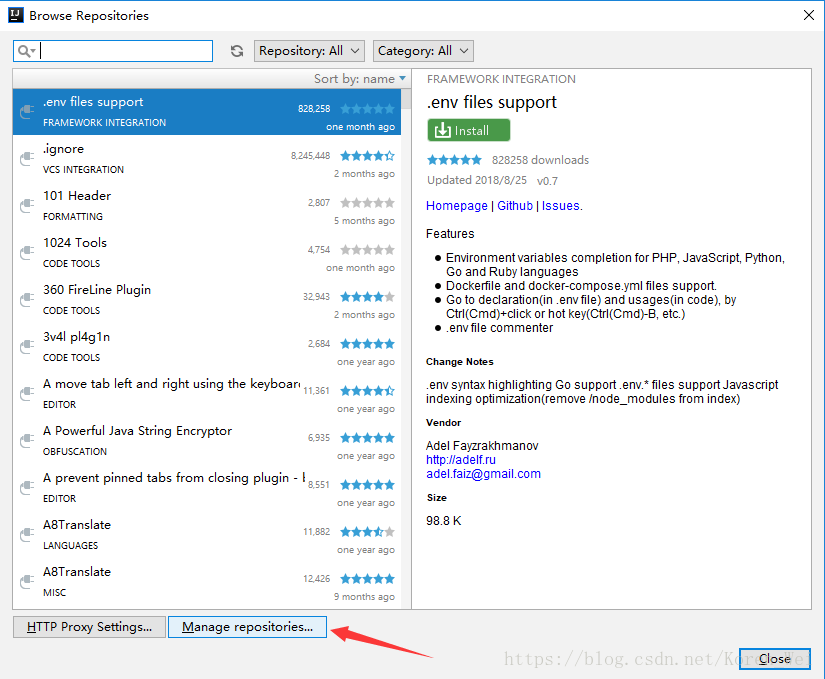
添加源地址,方便之後函數調用https://plugins.jetbrains.com/plugins/alpha/5047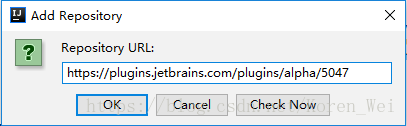
以後搜索Go
此圖片中個人已經安裝,你們會看到Install按鈕,點擊安裝,完成後重啓IDEA。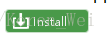 3d
3d
4.新建Go項目。
重啓IDEA後,進入Settings界面設置GOROOT。GOPATH須要設置爲本項目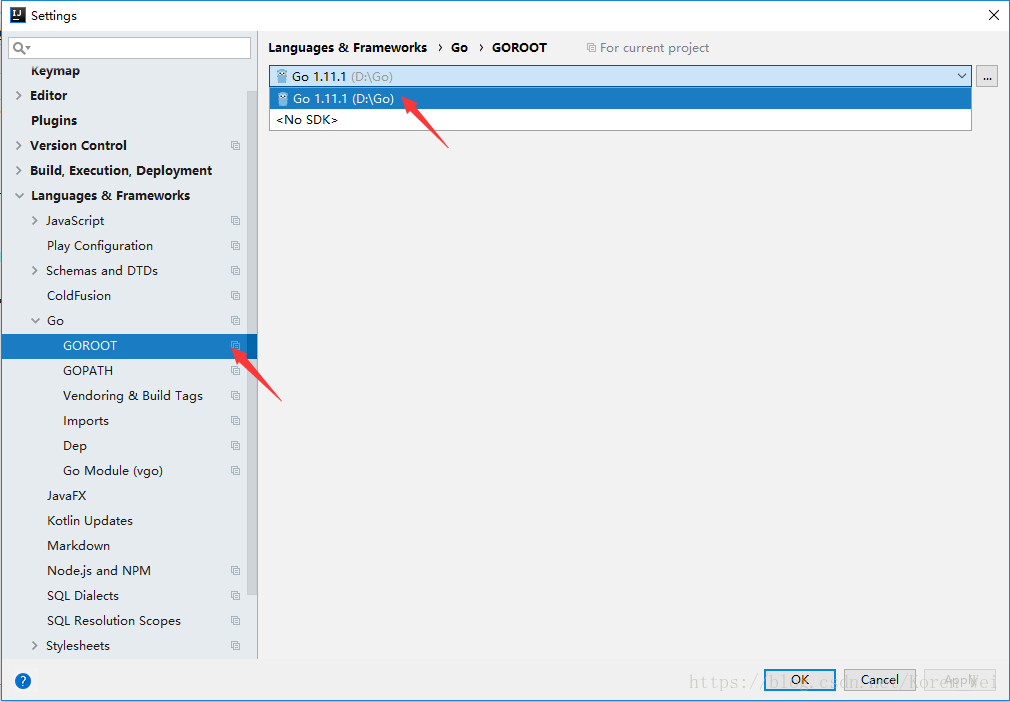
點擊確認以後。新建第一個Go項目文件Hello。(固然要創建在一個package下)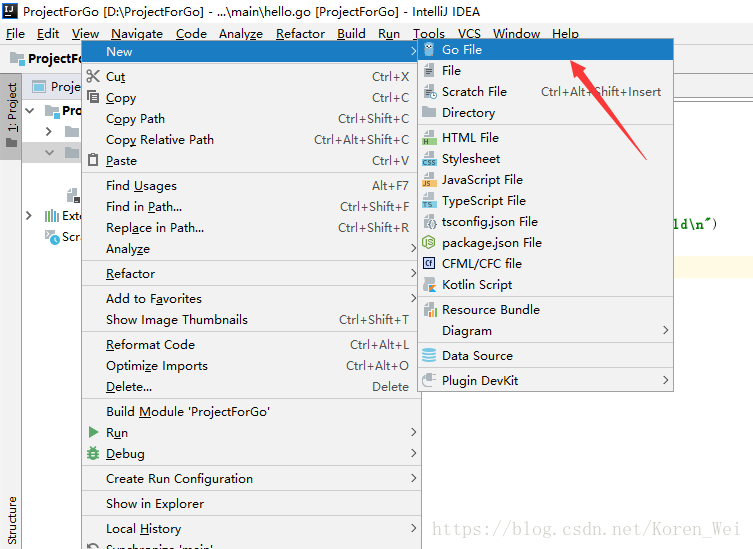 code
code
package main
import "fmt"
func main() {
fmt.Printf("hello, world\n")
}
輸入以後運行代碼,出現 hello, worldblog
注意: package main是必須的,並且必須爲main,負責編譯報錯。圖片
相關文章
- 1. 使用IntelliJ idea—IDEA配置Go語言開發環境
- 2. IntelliJ idea配置Go開發環境
- 3. intellij idea配置go環境
- 4. Win10下使用IDEA配置Go語言開發環境
- 5. Go語言開發環境IntelliJ IDEA,惋惜沒有remote debug
- 6. 在idea開發環境搭建go語言開發環境
- 7. Intellij IDEA配置javaweb開發環境
- 8. IntelliJ IDEA開發golang環境配置
- 9. Intellij IDEA配置Android SDK開發環境
- 10. Intellij idea配置scala開發環境
- 更多相關文章...
- • Kotlin IntelliJ IDEA環境搭建 - Kotlin 教程
- • Maven 環境配置 - Maven教程
- • IntelliJ IDEA 代碼格式化配置和快捷鍵
- • IntelliJ IDEA代碼格式化設置
相關標籤/搜索
每日一句
-
每一个你不满意的现在,都有一个你没有努力的曾经。
最新文章
- 1. 跳槽面試的幾個實用小技巧,不妨看看!
- 2. Mac實用技巧 |如何使用Mac系統中自帶的預覽工具將圖片變成黑白色?
- 3. Mac實用技巧 |如何使用Mac系統中自帶的預覽工具將圖片變成黑白色?
- 4. 如何使用Mac系統中自帶的預覽工具將圖片變成黑白色?
- 5. Mac OS非兼容Windows軟件運行解決方案——「以VMware & Microsoft Access爲例「
- 6. 封裝 pyinstaller -F -i b.ico excel.py
- 7. 數據庫作業三ER圖待完善
- 8. nvm安裝使用低版本node.js(非命令安裝)
- 9. 如何快速轉換圖片格式
- 10. 將表格內容分條轉換爲若干文檔
歡迎關注本站公眾號,獲取更多信息

相關文章